R语言中的数据可视化艺术:如何用plotly打造动态图表?
发布时间: 2024-11-07 08:24:49 阅读量: 40 订阅数: 35 

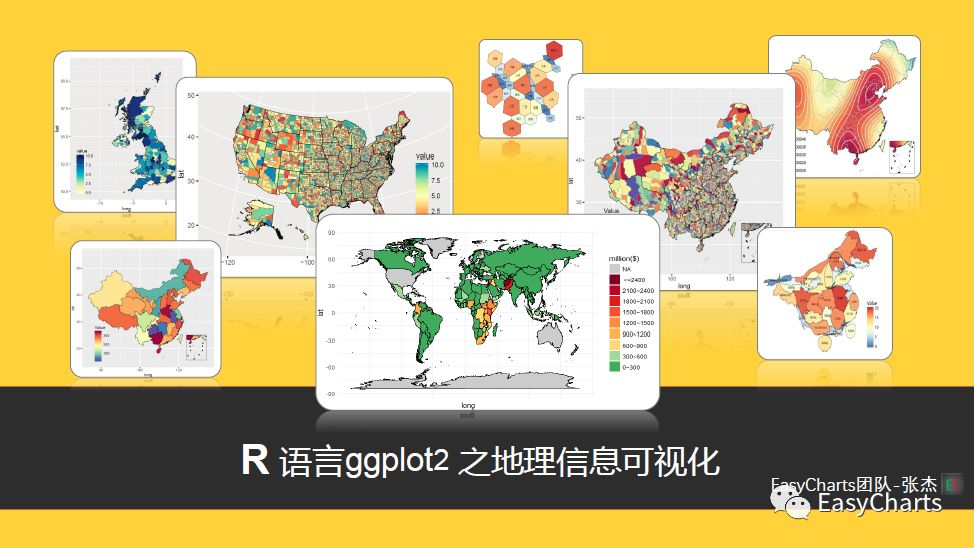
# 1. 数据可视化的艺术与R语言基础
在这一章中,我们将揭开数据可视化的神秘面纱,探讨其在各个领域的广泛运用。首先,我们从数据可视化的艺术性开始,解释为什么及如何通过视觉元素传达信息,同时坚持数据表达的原则,如准确性、简洁性和可解释性。
随后,我们将介绍R语言——一个在统计分析和图形表达方面广受欢迎的编程语言。R语言提供了丰富的包和工具,使开发者能够以创新的方式可视化和分析数据。我们将从基础概念讲起,为读者建立坚实的R语言理解基础,进而深入探索其数据可视化的核心功能。
本章是整个文章的根基,内容包括:
- 数据可视化的意义与原则:理解数据可视化如何将复杂数据转化为直观的图形,以及坚持哪些核心原则来确保图形既美观又富有信息量。
- R语言中的数据可视化工具:初步了解R语言提供的各种包,如ggplot2、lattice等,它们如何帮助实现不同的数据可视化需求。
通过对这些内容的探讨,读者将为学习如何使用plotly库——一种强大的交互式图形工具——打下坚实的基础。在接下来的章节中,我们将深入介绍plotly,并展示如何使用它制作动态和交互式图表。
# 2. plotly库概述与安装
## 2.1 R语言数据可视化概述
### 2.1.1 数据可视化的意义与原则
在处理和分析数据集时,数据可视化是一个核心步骤,它将复杂的数据信息转化为直观的图形,使得数据分析的结果更容易被理解和沟通。数据可视化能帮助我们快速识别数据趋势、异常值和模式,从而提供决策支持。
一个有效的数据可视化应遵循几个基本原则:
- **准确性**:可视化应该准确无误地表达数据内容。
- **简洁性**:避免过度装饰和复杂性,保持图表的清晰与简洁。
- **可访问性**:图表应该易于所有用户理解和使用。
- **交互性**:交互式图表允许用户深入探索数据集。
在R语言中,数据可视化工具的选择极为丰富,但plotly因其在交互性和动态视觉效果上的表现而脱颖而出。
### 2.1.2 R语言中的数据可视化工具
R语言提供了多种数据可视化工具,其中一些非常流行,如ggplot2、lattice、plotly等。ggplot2是R中一个广泛使用的绘图系统,它基于“图形语法”原则,可以创建优雅且复杂的统计图形。而plotly是一个用于创建交互式图表的库,它可以与多种编程语言一起工作,包括R。
与ggplot2相比,plotly的图表通常更易于交互,例如,用户可以缩放图表、点击特定点查看详细信息等。此外,plotly支持多种输出格式,包括静态图片和交互式网页图形。
## 2.2 plotly库的安装与配置
### 2.2.1 安装plotly包的步骤
在R环境中,可以通过简单的命令行指令来安装plotly包。以下是安装plotly的基本步骤:
```r
# 安装plotly包
install.packages("plotly")
# 载入plotly库以使用
library(plotly)
```
安装完毕后,可以使用`plot_ly()`函数创建第一个交互式图表,它允许你根据数据集生成散点图、线图、柱状图等。
### 2.2.2 plotly与R语言的兼容性
plotly包在R中的兼容性极佳,它不仅支持基础的数据类型,还能够很好地与其他流行的R数据处理和可视化包协同工作。例如,使用dplyr进行数据操作后,可以无缝地将处理后的数据传递给plotly进行图形绘制。
兼容性使得plotly成为了R用户在创建复杂交互式可视化时的首选工具。此外,plotly还与shiny集成得非常好,为构建动态web应用提供了便捷。
在下一章节中,我们将深入探讨plotly的基础图形绘制能力,演示如何使用这个强大的库来创建简单和复杂的图形。我们会从基础散点图和线图开始,然后逐步深入到更高级的图表类型,以及如何增强图形的交互性。
# 3. plotly基础图形绘制
在前一章中,我们介绍了plotly库的基本概念及其安装和配置方法。现在,我们将深入探讨使用plotly库来绘制基础和高级图形,以及如何增加图形的交互性。我们将从基础的散点图和线图开始,逐步介绍如何创建和自定义这些图表,并介绍如何使用plotly绘制高级图表类型,如柱状图、条形图、饼图和环形图。最后,我们将研究如何为图表添加交互功能,比如滑动条和下拉菜单,以及如何实现图形的缩放和局部查看功能。
## 3.1 基本散点图与线图
### 3.1.1 创建散点图的语法结构
散点图是数据可视化中非常基础且常用的一种图表类型,它通过点的位置来展示数据的分布情况。在plotly中,创建散点图非常简单。下面的代码展示了如何使用plotly在R语言中创建一个基础的散点图:
```r
library(plotly)
# 示例数据
data <- data.frame(
x = 1:100,
y = rnorm(100)
)
# 创建散点图
p <- plot_ly(data, x = ~x, y = ~y, type = 'scatter', mode = 'markers')
p
```
在这段代码中,我们首先加载了plotly库,然后创建了一个包含100个数据点的示例数据集。`plot_ly`函数是创建plotly图表的基础函数,其中`x`和`y`参数分别指定了数据的横纵坐标,`type`参数设置图表类型为`scatter`,`mode`参数设置图表模式为`markers`,表示我们希望绘制散点图。执行后,`p`对象将包含一个交互式的散点图。
### 3.1.2 自定义线图的样式和颜色
我们不仅限于绘制散点图,还可以通过调整`mode`参数来创建线图或者线与点相结合的图表。例如,我们可以在上述散点图的基础上添加一条线来显示数据的趋势:
```r
# 创建线图
p_line <- plot_ly(data, x = ~x, y = ~y, type = 'scatter', mode = 'lines')
p_line
```
要自定义线图的样式和颜色,plotly提供了许多选项。例如,我们可以通过`line`参数来设置线条的颜色、宽度等:
```r
# 自定义线图样式和颜色
p_line_custom <- plot_ly(data, x = ~x, y = ~y, type = 'scatter', mode = 'lines') %>%
layout(
plot_bgcolor = 'rgb(233,233,233)', # 设置图表背景颜色
paper_bgcolor = 'rgb(255,255,255)', # 设置纸张背景颜色
font = list(color = 'rgb(37,37,37)') # 设置字体颜色
) %>%
style(
list(
line = list(color = 'red', width = 4) # 设置线条颜色为红色且宽度为4
)
)
p_line_custom
```
在这段代码中,我们使用了`layout`函数来设置图表的整体背景颜色,以及使用了`style`函数来自定义线条的颜色和宽度。通过这种方式,我们可以灵活地定制图表的外观。
## 3.2 高级图表类型
### 3.2.1 柱状图与条形图的绘制
柱状图和条形图是展示分类数据和它们对应数值的常用图表。plotly同样提供了强大的功能来创建这些图表。以下是创建柱状图的代码示例:
```r
# 示例数据
data_category <- data.frame(
category = c('A', 'B', 'C', 'D', 'E'),
values = c(10, 20, 15, 30, 25)
)
# 创建柱状图
p_bar <- plot_ly(data_category, x = ~category, y = ~values, type = 'bar')
p_bar
```
在这段代码中,我们创建了一个包含分类和对应数值的数据集`data_category`。`plot_ly`函数的`type`参数被设置为`bar`来绘制柱状图。我们同样可以使用`layout`和`style`函数来自定义柱状图的各种视觉效果。
### 3.2.2 饼图与环形图的应用
饼图和环形图常用于显示部分与整体的关系,它们非常适合展示比例数据。以下是使用plotly创建饼图的一个示例:
```r
# 创建饼图
p_pie <- plot_ly(data_category, labels = ~category, values = ~values, type = 'pie')
p_pie
```
在
0
0





